- Del 1: Sådan deler du en kontakt på iPhone via AirDrop
- Del 2: Sådan deler du kontaktoplysninger på iPhone via SMS
- Del 3: Sådan deler du kontaktkort på iPhone via e-mail
- Del 4: Sådan deler du kontakt på iPhone med FoneLab HyperTrans
- Del 5: Ofte stillede spørgsmål om, hvordan man deler kontaktoplysninger på iPhone
- Overfør data fra et Micro SD-kort til en anden Android
- Sådan overføres billeder fra en telefon til en anden
- Sådan overføres fotos fra gammel LG-telefon til computer
- Sådan overføres fotos fra en gammel Samsung til en anden Samsung
- Overfør kontakter fra Samsung til iPhone
- Overfør data fra LG til Samsung
- Overfør data fra den gamle tablet til den nye
- Overfør filer fra Android til Android
- Overfør iCloud Fotos til Android
- Overfør iPhone-noter til Android
- Overfør iTunes Music til Android
Del kontakt på iPhone med særligt nyttige måder
 Skrevet af Lisa Ou / 24-2022-09 00:XNUMX
Skrevet af Lisa Ou / 24-2022-09 00:XNUMX "Hvordan deler jeg mine kontaktoplysninger på min iPhone med andre?" Denne opgave er ligetil, og du kan gøre det meget nemmere med de rigtige løsninger. Måske har du skiftet til et nyt SIM-kort og ændret dine kontaktoplysninger. Eller måske mødte du et nyt bekendtskab og ønskede at give dem dine kontaktoplysninger, så de kan nå ud til dig. Måske er der nogen, der beder dig om en andens kontaktoplysninger, fordi de ønsker at nå ud til denne person. Ellers migrerer du måske til en ny enhed og vil begynde med at migrere alle kontakter, der er gemt på din iPhone. Med alle overvejelser om, hvorfor du skulle dele kontakter fra iPhone, fik dette indlæg din ryg.
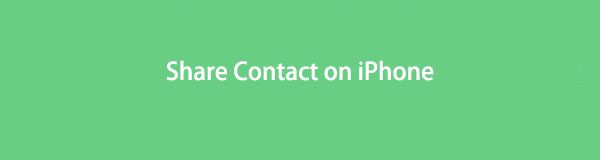
Yderligere deler deling af kontaktkort fra iPhone også al information, der følger med, inklusive de ikke-personlige og private kontaktoplysninger, der følger med den pågældende kontakt, som omfatter billeder, overskrift, arbejde eller anden postadresse, arbejde eller en anden telefon, eller E-mailadresse, hjemmeside og konti på sociale medier knyttet til kontakten. Med det kurerede dette indlæg omhyggeligt de nemmeste, hurtigste og mest effektive måder at dele kontaktoplysninger fra din iPhone til andre på. Målet er nu at læse dette indlæg færdigt, og du vil helt sikkert kende svaret på, hvordan du deler din kontaktperson på din iPhone.

Guide liste
- Del 1: Sådan deler du en kontakt på iPhone via AirDrop
- Del 2: Sådan deler du kontaktoplysninger på iPhone via SMS
- Del 3: Sådan deler du kontaktkort på iPhone via e-mail
- Del 4: Sådan deler du kontakt på iPhone med FoneLab HyperTrans
- Del 5: Ofte stillede spørgsmål om, hvordan man deler kontaktoplysninger på iPhone
Overfør data fra iPhone, Android, iOS, computer til hvor som helst uden tab.
- Flyt filer mellem iPhone, iPad, iPod touch og Android.
- Importer filer fra iOS til iOS eller fra Android til Android.
- Flyt filer fra iPhone / iPad / iPod / Android til computer.
- Gem filer fra computer til iPhone / iPad / iPod / Android.
Del 1: Sådan deler du en kontakt på iPhone via AirDrop
AirDrop er en trådløs overførselsmetode bragt af Apple til alle dets enheder. AirDrop har været blandt de mest brugte dataoverførselsværktøjer mellem Apple-enheder. På den note kan du hurtigt nå ud til AirDrop og dele kontaktoplysninger med en bekendt, venner eller familie.
Trin til hvordan man deler en kontakt på iPhone via AirDrop:
Trin 1Åbn med det samme Kontakt os app, og vælg den kontakt, du vil dele.
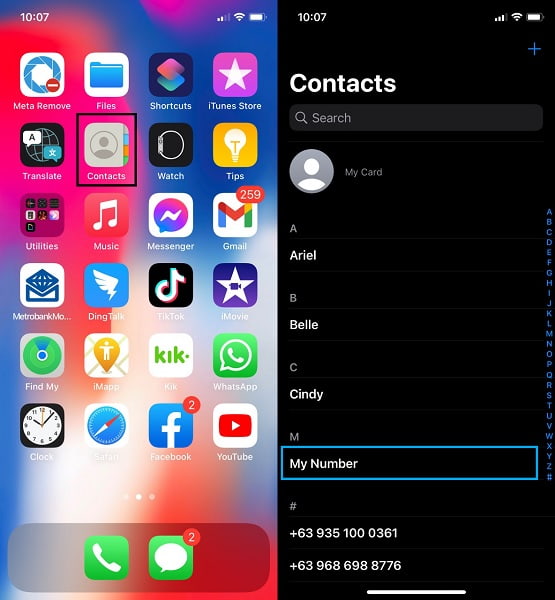
Trin 2Derefter trykker du på Del kontakt valgmulighed fra den udvidede skærm for den valgte kontakt.
Alternativt kan du også AirDrop flere kontakter på én gang ved at vælge flere kontakter i stedet for at åbne en enkelt kontakt. Tryk derefter på Del.
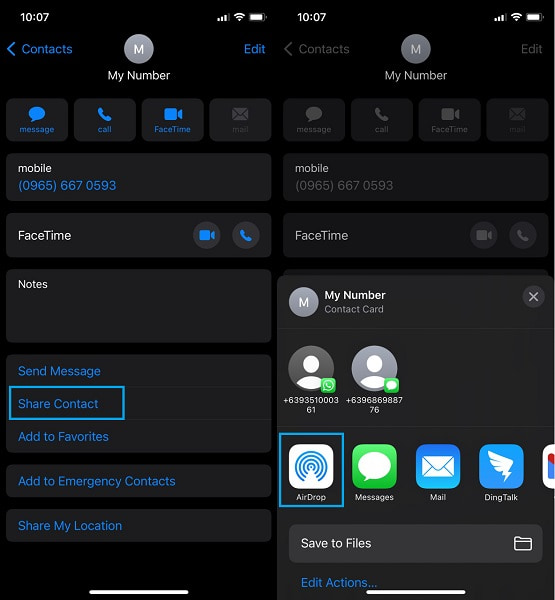
Trin 3Tryk derefter på AirDrop og vælg iPhone for at sende kontakt(erne).
Denne løsning er virkelig praktisk. AirDrop er dog kun tilgængelig for Apple-enheder. Derfor, hvis den enhed, du vil sende kontakten til, ikke er et Apple-produkt, kan du overveje at sende den via en tekstbesked.
Overfør data fra iPhone, Android, iOS, computer til hvor som helst uden tab.
- Flyt filer mellem iPhone, iPad, iPod touch og Android.
- Importer filer fra iOS til iOS eller fra Android til Android.
- Flyt filer fra iPhone / iPad / iPod / Android til computer.
- Gem filer fra computer til iPhone / iPad / iPod / Android.
Del 2: Sådan deler du kontaktoplysninger på iPhone via SMS
Tekstbeskeder er blevet mere forskelligartet, fordi du kan sende forskellige data gennem det. Og for nemheds skyld er tekstbeskeder en fremragende løsning, fordi du kan sende kontaktoplysninger direkte til modtageren. Problemfrit og praktisk.
Trin til, hvordan du deler kontaktoplysninger på iPhone via SMS:
Trin 1Gå til Kontakt os app på din iPhone og gå direkte til den kontakt, du vil dele.
Trin 2Kort efter, tryk på Del kontakt og vælg Besked. Med det samme vil du blive omdirigeret til Beskeder ca.
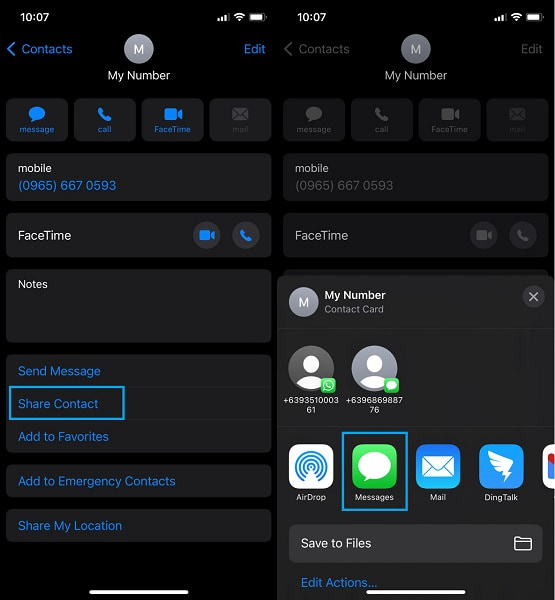
Trin 3Til sidst skal du trykke på Plus ikon på tværs af Til. Indtast derefter kontaktnummeret eller vælg kontakten for at indstille modtageren.
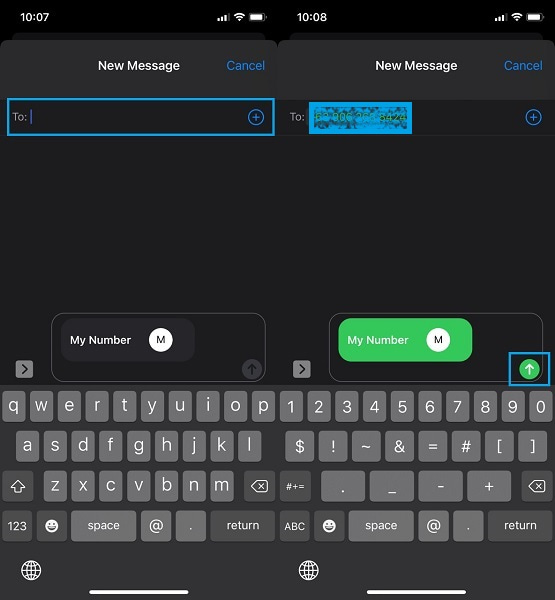
Alternativt kan du også dele kontakter via E-mail. Hvis du ikke har en sms-kampagne, kunne dette fungere bedre.
Del 3. Sådan deler du kontaktkort på iPhone via e-mail
E-mail eller Apple Mail er teknisk defineret som en metode til udveksling af meddelelser over elektroniske enheder. Med det kan du uden tvivl dele kontaktoplysninger via e-mail. Derudover er dette en mere formel måde at dele kontaktkort på. Derfor er det mere tilrådeligt at sende kontaktoplysninger til en virksomheds- eller arbejdskonto. På den note ønsker du ikke, at din afsendelse mislykkes, så sørg for at læse de forenklede trin nedenfor.
Overfør data fra iPhone, Android, iOS, computer til hvor som helst uden tab.
- Flyt filer mellem iPhone, iPad, iPod touch og Android.
- Importer filer fra iOS til iOS eller fra Android til Android.
- Flyt filer fra iPhone / iPad / iPod / Android til computer.
- Gem filer fra computer til iPhone / iPad / iPod / Android.
Trin til hvordan man deler kontaktkort på iPhone via e-mail:
Trin 1Først skal du navigere til den kontakt, du vil dele fra Kontakt os ca.
Trin 2For det andet, tryk Del kontakt og vælg Post mulighed. Dette trin vil omdirigere dig til Post app på din iPhone.
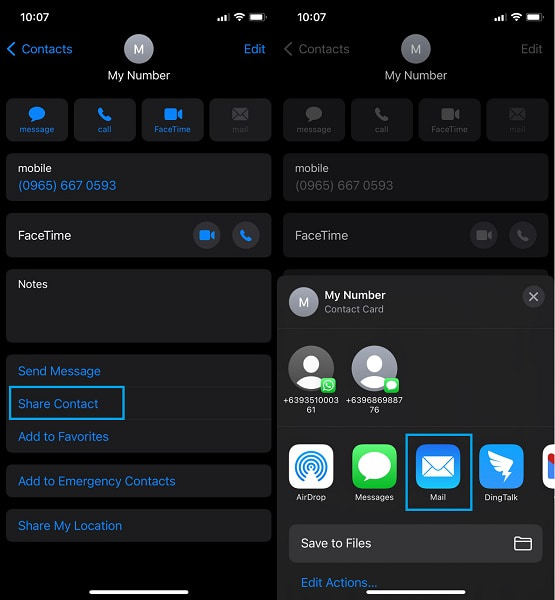
Trin 3For det tredje vil du blive bedt om en ny mailkladde med den vedhæftede kontaktperson. Derfra skal du indtaste modtagerens e-mail-konto og trykke på Send .
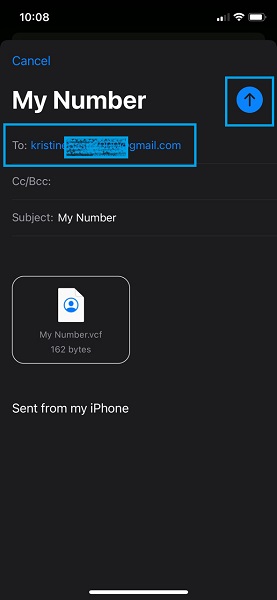
Men antag, at dit formål med at dele kontaktoplysninger er at migrere til en ny telefon, har du brug for en løsning, der giver dig mulighed for at sende flere kontakter på én gang med den største effektivitet og effektivitet.
Del 4. Sådan deler du kontakt på iPhone med FoneLab HyperTrans
FoneLab HyperTrans er et overførselsværktøj, der er praktisk, når du overfører data mellem iPhones, Androids og endda computere. Desuden giver dette værktøj dig mulighed for at administrere kontakter fra din iPhone for at tilføje, slette og ændre kontaktoplysninger ud over at overføre dem. Med det kan dette være dit ultimative værktøj til iPhone til at dele kontaktoplysninger så omfattende og effektivt som nogensinde.
Derudover kan du dele alle data fra din iPhone til en anden, Android eller omvendt med FoneLab HyperTrans.
Overfør data fra iPhone, Android, iOS, computer til hvor som helst uden tab.
- Flyt filer mellem iPhone, iPad, iPod touch og Android.
- Importer filer fra iOS til iOS eller fra Android til Android.
- Flyt filer fra iPhone / iPad / iPod / Android til computer.
- Gem filer fra computer til iPhone / iPad / iPod / Android.
Trin til, hvordan du deler kontakt på iPhone med FoneLab HyperTrans:
Trin 1For at begynde skal du installere og køre FoneLab HyperTrans på din computer. Brug i mellemtiden et USB-kabel til at forbinde din iPhone og enheden for at dele dine kontakter på din computer.

Trin 2Efterfølgende skal du vælge din iPhone fra rullemenuen, efter at du har klikket på menuen øverst i midten af programmet.
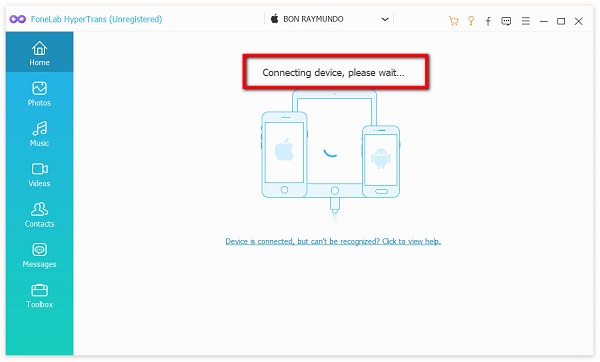
Trin 3Klik derefter på Kontakt os fra sidepanelet, og vælg alle kontakter, du vil dele med den anden enhed.

Trin 4Til sidst skal du klikke på eksport ikonet og vælg den anden enhed derfra. Herefter vil de valgte kontakter automatisk blive gemt på den anden enhed.
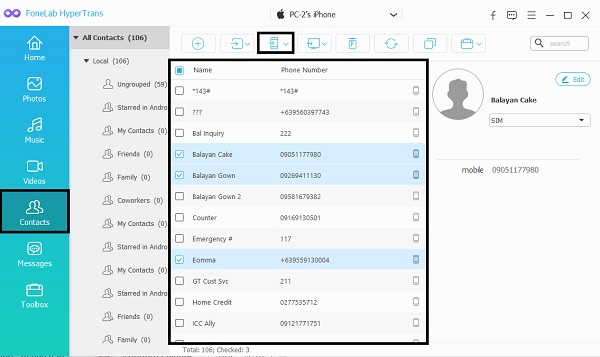
Del 5: Ofte stillede spørgsmål om, hvordan man deler kontaktoplysninger på iPhone
Hvorfor kan jeg ikke dele kontaktoplysninger på min iPhone?
Du må ikke sende kontaktoplysninger fra din iPhone, når du har en virksomhedsprofil. Som du måske ved, kan virksomhedskontakter ikke deles via sms, i modsætning til personlige cellenumre, som du nemt kan dele. Desuden kan du stadig dele virksomhedskontakter via FoneLab HyperTrans da det tillader dataoverførsel uden begrænsninger.
Hvem kan se mit kontaktkort på min iPhone?
Medmindre du bevidst deler dine kontakter eller giver andre personer adgang til din iPhone, kan ingen se dine kontaktkort.
Kan to Apple IDS dele det samme telefonnummer?
Desværre er det ikke muligt at dele det samme telefonnummer ved oprettelse og brug af Apple ID'er.
Det er det. Det er nemt at dele kontakter fra iPhone. Ingen grund til at komplicere processen. Du kan i sidste ende henvise til de forenklede løsninger givet ovenfor. 4 forskellige metoder til at dele kontakter fra iPhone er givet ovenfor, og hver metode står på sine unikke fordele og bekvemmelighed. Først og fremmest, FoneLab HyperTrans er den mest anbefalede metode at følge. Hvorfor? Fordi det sikrer dig en 100 % succesrate ved overførsel og en hurtig og bekvem proces oven i købet. Så begynd at dele dine kontakter nu og derefter brugt som du oprindeligt havde til hensigt.
Overfør data fra iPhone, Android, iOS, computer til hvor som helst uden tab.
- Flyt filer mellem iPhone, iPad, iPod touch og Android.
- Importer filer fra iOS til iOS eller fra Android til Android.
- Flyt filer fra iPhone / iPad / iPod / Android til computer.
- Gem filer fra computer til iPhone / iPad / iPod / Android.
